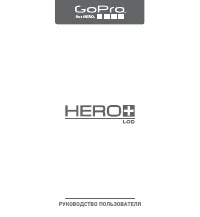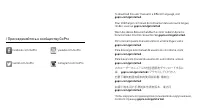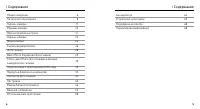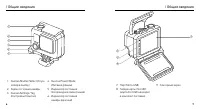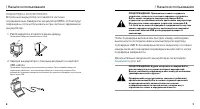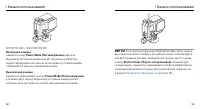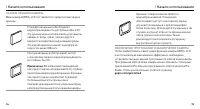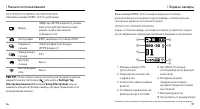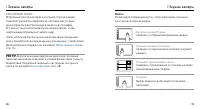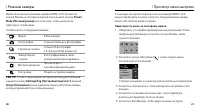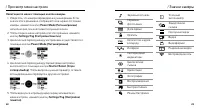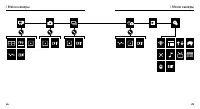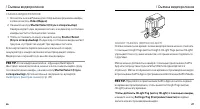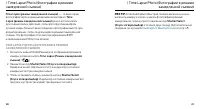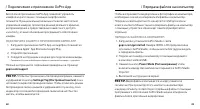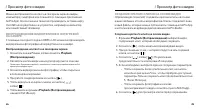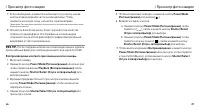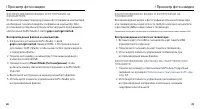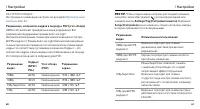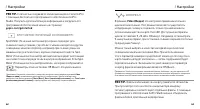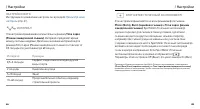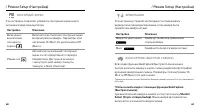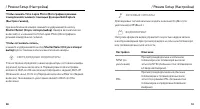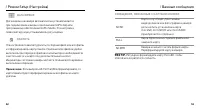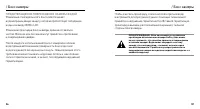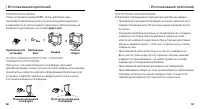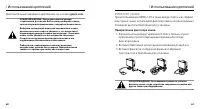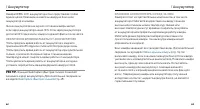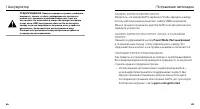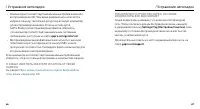Видеокамеры GoPro HERO - инструкция пользователя по применению, эксплуатации и установке на русском языке. Мы надеемся, она поможет вам решить возникшие у вас вопросы при эксплуатации техники.
Если остались вопросы, задайте их в комментариях после инструкции.
"Загружаем инструкцию", означает, что нужно подождать пока файл загрузится и можно будет его читать онлайн. Некоторые инструкции очень большие и время их появления зависит от вашей скорости интернета.
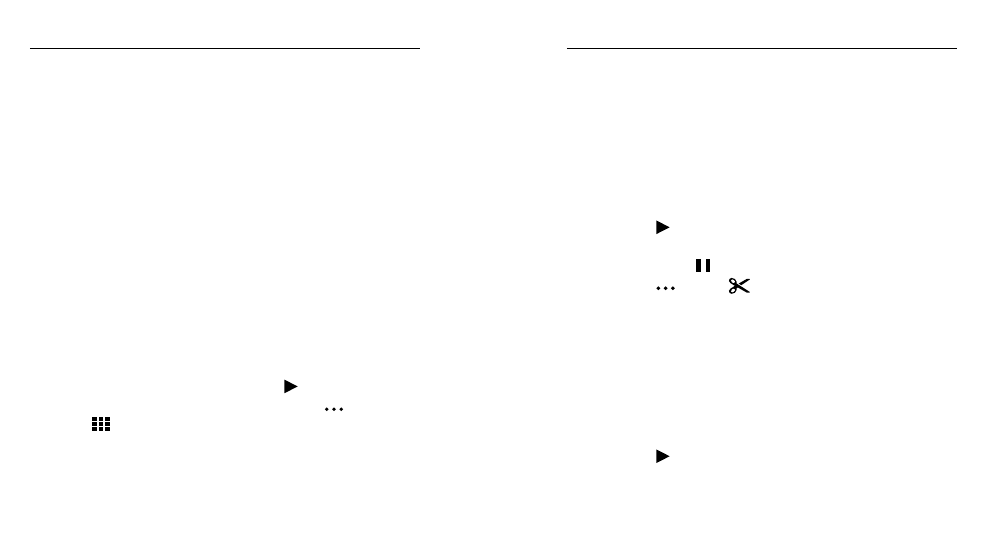
34
35
/ Просмотр фото и видео
Можно воспроизвести контент на сенсорном экране камеры,
компьютере, смартфоне или планшете (с помощью приложения
GoPro App). Контент можно также воспроизводить, вставив карту
microSD непосредственно в устройство, например в компьютер
или совместимый телевизор.
ВОСПРОИЗВЕДЕНИЕ ВИДЕОРОЛИКОВ И ФОТОГРАФИЙ
НА КАМЕРЕ
С помощью сенсорного экрана HERO+ LCD можно воспроизводить
видеоролики и фотографии непосредственно на камере.
Воспроизведение контента на сенсорном экране.
1. Коснитесь значка Режим, затем коснитесь
Playback
(Воспроизведение)
.
2. Касайтесь кнопок вверх и вниз для прокрутки по эскизам.
Примечание. В режимах серийной и замедленной съемки эскиз представляет собой
первую фотографию серии.
3. Коснитесь видеоролика или фотографии, чтобы открыть их
в полноэкранном режиме.
4. При работе с видеороликом коснитесь [
].
5. Чтобы вернуться на экран эскизов, коснитесь [
],
затем [
].
6. Чтобы выйти из режима
Playback (Воспроизведения)
,
нажмите Exit (Выход).
/ Просмотр фото и видео
СОЗДАНИЕ КРАТКИХ КЛИПОВ НА ОСНОВЕ ВИДЕО
Обрезка видео позволяет создавать короткие клипы на основе
ваших любимых отснятых видеофайлов. Клипы сохраняются как
новые файлы, которые можно публиковать с помощью GoPro App
и использовать во время редактирования в GoPro Studio.
Создание короткого клипа на основе видео.
1. В режиме
Playback (Воспроизведения)
выберите видео,
содержащее клип, который необходимо сохранить.
2. Коснитесь [
], чтобы начать воспроизведение видео.
3. При достижении точки, с которой следует начать создание
клипа, коснитесь [
].
4. Коснитесь [
], затем [
]. По умолчанию
продолжительность клипа равна 5 секундам.
5. Если необходимо, выберите один из следующих параметров.
• Чтобы сохранить более длительный клип, коснитесь
несколько раз значка 5 сек., чтобы перебрать доступные
параметры. Можно сохранить клип продолжительностью
5, 15 или 30 секунд.
• Чтобы сохранить фотографию на основе
просматриваемого кадра, коснитесь пункта Still (Кадр).
6. Коснитесь [
] для просмотра клипа перед сохранением.
Содержание
- 6 ПОДЗАРЯДКА АККУМУЛЯТОРА; Разблокируйте и откройте заднюю дверцу.; Зарядка аккумулятора с помощью входящего в комплект
- 7 ВСТАВКА + УДАЛЕНИЕ КАРТ MICROSD; Список рекомендуемых карт microSD доступен по адресу; Обращайтесь с картами памяти осторожно.; / Начало использования
- 8 ВКЛЮЧЕНИЕ + ВЫКЛЮЧЕНИЕ; нажмите кнопку
- 9 ЗАДНИЕ КРЫШКИ КАМЕРЫ; Во избежание повреждения; ОБНОВЛЕНИЕ ПРОГРАММНОГО ОБЕСПЕЧЕНИЯ КАМЕРЫ
- 10 НАСТРОЙКИ КАМЕРЫ ПО УМОЛЧАНИЮ; Setup; ЭКРАН СОСТОЯНИЯ КАМЕРЫ
- 11 СЕНСОРНЫЙ ЭКРАН; Задние крышки камеры
- 12 Навигация по меню на сенсорном экране.; / Просмотр меню настроек
- 13 Навигация по меню с помощью кнопок камеры.
- 15 СЪЕМКА ВИДЕОРОЛИКОВ; / Съемка видеороликов; Чтобы добавить HiLight Tag (метку HiLight) с помощью камеры,
- 16 СЪЕМКА ОТДЕЛЬНЫХ ФОТОГРАФИЙ
- 18 / Подключение к приложению GoPro App; ПОДКЛЮЧИТЕ КАМЕРУ К ПРИЛОЖЕНИЮ GOPRO APP.; / Передача файлов на компьютер
- 19 ВОСПРОИЗВЕДЕНИЕ ВИДЕОРОЛИКОВ И ФОТОГРАФИЙ; Воспроизведение контента на сенсорном экране.; / Просмотр фото и видео; СОЗДАНИЕ КРАТКИХ КЛИПОВ НА ОСНОВЕ ВИДЕО; Создание короткого клипа на основе видео.
- 20 Воспроизведение контента при помощи кнопок камеры.
- 21 Воспроизведение файлов на компьютере:; Воспроизведение контента на телевизоре:
- 22 НАСТРОЙКИ ВИДЕО; Просмотр меню
- 23 С легкостью создавайте эпические видео в стиле GoPro; ИНТЕРВАЛ; В режиме
- 24 НАСТРОЙКИ ФОТО; Time Lapse
- 25 БЕСПРОВОДНАЯ СЕТЬ; Настройка
- 26 ОРИЕНТАЦИЯ
- 27 СВЕТОДИОДНЫЕ ИНДИКАТОРЫ
- 28 NO SD
- 29 Замена крышки на тыльной стороне.; Нанесите на стекло бокса жидкость Rain-X
- 30 ПРЕДОТВРАЩЕНИЕ ПОВРЕЖДЕНИЯ КАМЕРЫ ВОДОЙ
- 31 КРЕПЛЕНИЕ КАМЕРЫ; / Использование креплений; ИНСТРУКЦИИ ПО КРЕПЛЕНИЮ; Соблюдайте следующие инструкции при креплении камеры.
- 32 ФИКСАТОР ЗАМКА; Прикрепление фиксатора замка:
- 33 УВЕЛИЧЕНИЕ ВРЕМЕНИ РАБОТЫ ОТ АККУМУЛЯТОРА; Функция QuikCapture (Быстрая съемка) позволяет; ХРАНЕНИЕ АККУМУЛЯТОРА И УХОД ЗА НИМ
- 34 / Устранение неполадок; КАМЕРА GOPRO НЕ ВКЛЮЧАЕТСЯ; Нажмите и удерживайте кнопку; ПРЕРЫВИСТОЕ ВОСПРОИЗВЕДЕНИЕ; • Использование несовместимого видеопроигрывателя —
- 35 • Компьютер не соответствует минимальным требованиям для; Я ЗАБЫЛ ИМЯ ПОЛЬЗОВАТЕЛЯ И ПАРОЛЬ ОТ СВОЕЙ; Сброс имени пользователя и пароля беспроводной; Я ВЫКЛЮЧИЛ УСТРОЙСТВО GOPRO, НО СИНИЕ
- 36 / Нормативная информация
Характеристики
Остались вопросы?Не нашли свой ответ в руководстве или возникли другие проблемы? Задайте свой вопрос в форме ниже с подробным описанием вашей ситуации, чтобы другие люди и специалисты смогли дать на него ответ. Если вы знаете как решить проблему другого человека, пожалуйста, подскажите ему :)